远程桌面命令代码怎么用?windows11如何远程桌面连接?
在当今数字化办公的时代,远程桌面连接功能为我们提供了极大的便利,让我们能够轻松地操控其他电脑。那么,远程桌面命令代码怎么用?windows11又该如何进行远程桌面连接呢?快来一起了解吧!
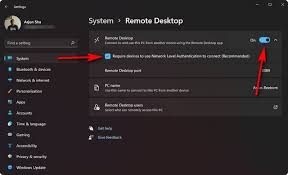
远程桌面命令代码使用方法
远程桌面命令代码在特定场景下能发挥独特作用。比如,要使用命令连接远程桌面,可通过在“运行”中输入“mstsc”回车打开远程桌面连接窗口。在命令行中也有相关指令,像“mstsc /v:目标ip地址”,这能直接指定要连接的远程电脑ip,快速建立连接。
windows11远程桌面连接步骤
1. 确认设置:确保你的windows11系统已开启允许远程连接。在“系统”设置中的“远程桌面”选项里,选择“远程协助”和“远程桌面”均可,同时要注意防火墙设置别阻拦了相关连接。
2. 获取目标信息:知晓要连接的远程电脑的ip地址或计算机名。
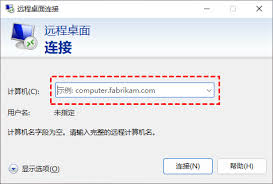
3. 发起连接:按下“win + r”组合键,输入“mstsc”并回车,打开远程桌面连接工具。
4. 填写连接信息:在弹出的窗口中,输入远程电脑的ip地址或计算机名,点击“连接”。
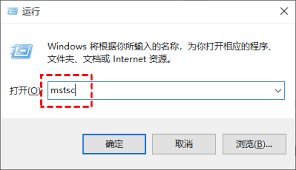
5. 输入凭据:若远程电脑设置了用户名和密码,需输入正确的账号和密码进行身份验证。
6. 完成连接:验证通过后,就能成功连接到远程桌面,如同操作本地电脑般使用远程设备啦。
通过掌握远程桌面命令代码的用法以及windows11远程桌面连接的具体步骤,你可以轻松突破地域限制,高效地访问和控制其他电脑,提升工作效率,享受便捷的数字化体验。快来试试吧,开启远程操作的新大门!






















